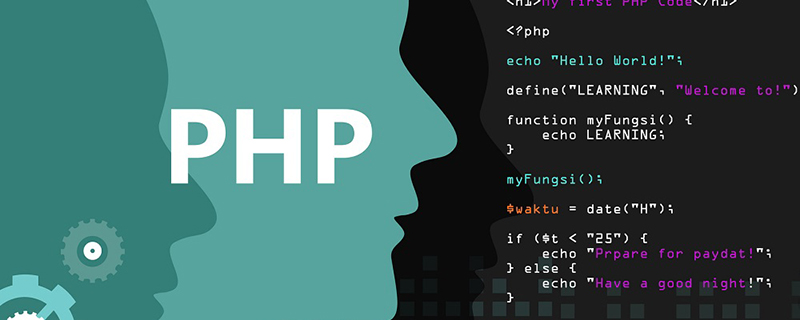
两种方式为:拖拽普通标签位置或拖拽canvas中的文本框位置
1. 实现鼠标拖动标签元素到任意位置
css 代码
#range {
position: relative;
width: 600px;
height: 400px;
margin: 10px;
background-color: rgb(133, 246, 250);
}
.icon {
position: absolute;
height: 100px;
width: 100px;
cursor: move;
background-color: #ff9204;
user-select: none;
}html代码
<p id="range">
<p class="icon">100*100</p>
</p>js代码
const main = document.getElementById('range');
const icon = document.querySelector('.icon');
let move = false;
let deltaLeft = 0, deltaTop = 0;
// 拖动开始事件,要绑定在被移动元素上
icon.addEventListener('mousedown', function (e) {
/*
* @des deltaLeft 即移动过程中不变的值
*/
deltaLeft = e.clientX-e.target.offsetLeft;
deltaTop = e.clientY-e.target.offsetTop;
move = true;
})
// 移动触发事件要放在,区域控制元素上
main.addEventListener('mousemove', function (e) {
if (move) {
const cx = e.clientX;
const cy = e.clientY;
/** 相减即可得到相对于父元素移动的位置 */
let dx = cx - deltaLeft
let dy = cy - deltaTop
/** 防止超出父元素范围 */
if (dx < 0) dx = 0
if (dy < 0) dy = 0
if (dx > 500) dx = 500
if (dy > 300) dy = 300
icon.setAttribute('style', `left:${dx}px;top:${dy}px`)
}
})
// 拖动结束触发要放在,区域控制元素上
main.addEventListener('mouseup', function (e) {
move = false;
console.log('mouseup');
})2. canvas绘制文本框,并实现鼠标将其拖拽移动到任意位置
css 代码
.cus-canvas{
background: rgb(50, 204, 243);
}
.input-ele{
display: none;
position: fixed;
width: 180px;
border: 0;
background-color: #fff;
}html 代码
<p>
<canvas id="canvas" class="cus-canvas" width="800" height="600"></canvas>
<input id="inputEle" class="input-ele"/>
</p>js代码
实现原理为记录鼠标移动的位置,不断的重绘矩形框和文本内容
let mouseDown = false;
let deltaX = 0;
let deltaY = 0;
let text = 'hello'
const canvas = document.getElementById('canvas');
const ctx = canvas.getContext('2d');
const cw = canvas.width, ch = canvas.height;
const rect = {
x: 20,
y: 20,
width: 150,
height: 50
}
/** 设置文字和边框样式 */
ctx.font="16px Arial";
ctx.fillStyle = "#fff";
/** 设置为 center 时,文字段的中心会在 fillText的 x 点 */
ctx.textAlign = 'center';
ctx.lineWidth = '2';
ctx.strokeStyle = '#fff';
strokeRect()
const inputEle = document.getElementById('inputEle');
inputEle.onkeyup = function(e) {
if(e.keyCode === 13) {
text = inputEle.value
strokeRect()
inputEle.setAttribute('style', `display:none`)
}
}
canvas.ondblclick = function(e){
inputEle.setAttribute('style', `left:${e.clientX}px;top:${e.clientY}px;display:block`);
inputEle.focus();
}
canvas.onmousedown = function(e){
/** 获取视口左边界与canvas左边界的距离 加上 鼠标点击位置与canvas左边界的长度,这个值是相对移动过程中不变的值 */
deltaX=e.clientX - rect.x;
deltaY=e.clientY - rect.y;
mouseDown = true
};
const judgeW = cw-rect.width, judgeH = ch-rect.height;
canvas.onmousemove = function(e){
if(mouseDown) {
/** 相减即可获得矩形左边界与canvas左边界之间的长度 */
let dx = e.clientX-deltaX;
let dy = e.clientY-deltaY;
if(dx < 0) {
dx = 0;
} else if (dx > judgeW) {
dx = judgeW;
}
if(dy < 0) {
dy = 0;
} else if(dy > judgeH) {
dy = judgeH;
}
rect.x = dx;
rect.y = dy;
strokeRect()
}
};
canvas.onmouseup = function(e){
mouseDown = false
};
/** 清除指定区域 */
function clearRect() {
ctx.clearRect(0, 0, cw, ch)
}
/** 画矩形 */
function strokeRect() {
clearRect()
/** 这里如果不调用 beginPath 历史的矩形会重新被绘制 */
ctx.beginPath()
ctx.rect(rect.x, rect.y, rect.width, rect.height)
ctx.stroke();
// 设置字体内容,以及在画布上的位置
ctx.fillText(text, rect.x + 70, rect.y + 30);
}推荐教程:《HTML教程》
以上是HTML 实现随意拖动内容位置的详细内容。更多信息请关注PHP中文网其他相关文章!
 HTML与CSS和JavaScript:比较Web技术Apr 23, 2025 am 12:05 AM
HTML与CSS和JavaScript:比较Web技术Apr 23, 2025 am 12:05 AMHTML、CSS和JavaScript是构建现代网页的核心技术:1.HTML定义网页结构,2.CSS负责网页外观,3.JavaScript提供网页动态和交互性,它们共同作用,打造出用户体验良好的网站。
 HTML作为标记语言:其功能和目的Apr 22, 2025 am 12:02 AM
HTML作为标记语言:其功能和目的Apr 22, 2025 am 12:02 AMHTML的功能是定义网页的结构和内容,其目的在于提供一种标准化的方式来展示信息。1)HTML通过标签和属性组织网页的各个部分,如标题和段落。2)它支持内容与表现分离,提升维护效率。3)HTML具有可扩展性,允许自定义标签增强SEO。
 HTML,CSS和JavaScript的未来:网络开发趋势Apr 19, 2025 am 12:02 AM
HTML,CSS和JavaScript的未来:网络开发趋势Apr 19, 2025 am 12:02 AMHTML的未来趋势是语义化和Web组件,CSS的未来趋势是CSS-in-JS和CSSHoudini,JavaScript的未来趋势是WebAssembly和Serverless。1.HTML的语义化提高可访问性和SEO效果,Web组件提升开发效率但需注意浏览器兼容性。2.CSS-in-JS增强样式管理灵活性但可能增大文件体积,CSSHoudini允许直接操作CSS渲染。3.WebAssembly优化浏览器应用性能但学习曲线陡,Serverless简化开发但需优化冷启动问题。
 HTML:结构,CSS:样式,JavaScript:行为Apr 18, 2025 am 12:09 AM
HTML:结构,CSS:样式,JavaScript:行为Apr 18, 2025 am 12:09 AMHTML、CSS和JavaScript在Web开发中的作用分别是:1.HTML定义网页结构,2.CSS控制网页样式,3.JavaScript添加动态行为。它们共同构建了现代网站的框架、美观和交互性。
 HTML的未来:网络设计的发展和趋势Apr 17, 2025 am 12:12 AM
HTML的未来:网络设计的发展和趋势Apr 17, 2025 am 12:12 AMHTML的未来充满了无限可能。1)新功能和标准将包括更多的语义化标签和WebComponents的普及。2)网页设计趋势将继续向响应式和无障碍设计发展。3)性能优化将通过响应式图片加载和延迟加载技术提升用户体验。
 HTML与CSS vs. JavaScript:比较概述Apr 16, 2025 am 12:04 AM
HTML与CSS vs. JavaScript:比较概述Apr 16, 2025 am 12:04 AMHTML、CSS和JavaScript在网页开发中的角色分别是:HTML负责内容结构,CSS负责样式,JavaScript负责动态行为。1.HTML通过标签定义网页结构和内容,确保语义化。2.CSS通过选择器和属性控制网页样式,使其美观易读。3.JavaScript通过脚本控制网页行为,实现动态和交互功能。
 HTML:是编程语言还是其他?Apr 15, 2025 am 12:13 AM
HTML:是编程语言还是其他?Apr 15, 2025 am 12:13 AMHTMLISNOTAPROGRAMMENGUAGE; ITISAMARKUMARKUPLAGUAGE.1)htmlStructures andFormatSwebContentusingtags.2)itworkswithcsssforstylingandjavascript for Interactivity,增强WebevebDevelopment。
 HTML:建立网页的结构Apr 14, 2025 am 12:14 AM
HTML:建立网页的结构Apr 14, 2025 am 12:14 AMHTML是构建网页结构的基石。1.HTML定义内容结构和语义,使用、、等标签。2.提供语义化标记,如、、等,提升SEO效果。3.通过标签实现用户交互,需注意表单验证。4.使用、等高级元素结合JavaScript实现动态效果。5.常见错误包括标签未闭合和属性值未加引号,需使用验证工具。6.优化策略包括减少HTTP请求、压缩HTML、使用语义化标签等。


热AI工具

Undresser.AI Undress
人工智能驱动的应用程序,用于创建逼真的裸体照片

AI Clothes Remover
用于从照片中去除衣服的在线人工智能工具。

Undress AI Tool
免费脱衣服图片

Clothoff.io
AI脱衣机

Video Face Swap
使用我们完全免费的人工智能换脸工具轻松在任何视频中换脸!

热门文章

热工具

VSCode Windows 64位 下载
微软推出的免费、功能强大的一款IDE编辑器

MinGW - 适用于 Windows 的极简 GNU
这个项目正在迁移到osdn.net/projects/mingw的过程中,你可以继续在那里关注我们。MinGW:GNU编译器集合(GCC)的本地Windows移植版本,可自由分发的导入库和用于构建本地Windows应用程序的头文件;包括对MSVC运行时的扩展,以支持C99功能。MinGW的所有软件都可以在64位Windows平台上运行。

mPDF
mPDF是一个PHP库,可以从UTF-8编码的HTML生成PDF文件。原作者Ian Back编写mPDF以从他的网站上“即时”输出PDF文件,并处理不同的语言。与原始脚本如HTML2FPDF相比,它的速度较慢,并且在使用Unicode字体时生成的文件较大,但支持CSS样式等,并进行了大量增强。支持几乎所有语言,包括RTL(阿拉伯语和希伯来语)和CJK(中日韩)。支持嵌套的块级元素(如P、DIV),

PhpStorm Mac 版本
最新(2018.2.1 )专业的PHP集成开发工具

SublimeText3 英文版
推荐:为Win版本,支持代码提示!





